Excel文件打不开提示文件已损坏该怎么办?
发布时间:2016-12-23 来源:查字典编辑
摘要:今天有个同事的office2010Excel表格出现下面故障:该文件保存在文件服务器上,双击运行出现如图所示的故障,但是把文件复制到自己的电...
今天有个同事的office 2010Excel表格出现下面故障:该文件保存在文件服务器上,双击运行出现如图所示的故障,但是把文件复制到自己的电脑Excel表格又可以打开了,经过小编的研究,终于解决了。现在小编把方法和大家分享下!
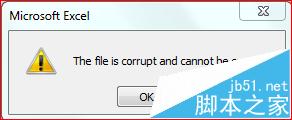
1、打开任意一个Excel表格,点击文件左上角的“文件”,如图
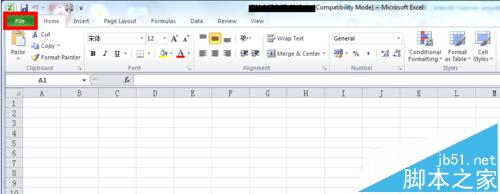
2、出现如图所示的界面,点击“选项”
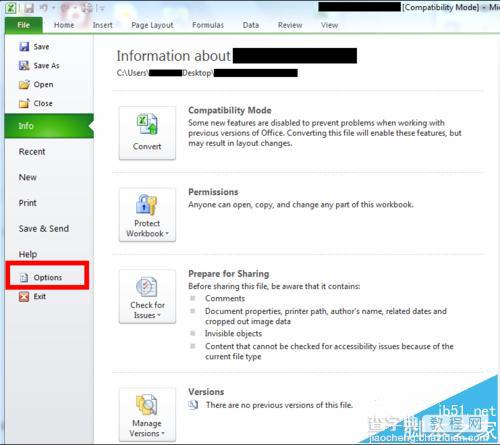
3、出现“选项”窗口,点击“信任中心”,然后点击“信任中心设置”
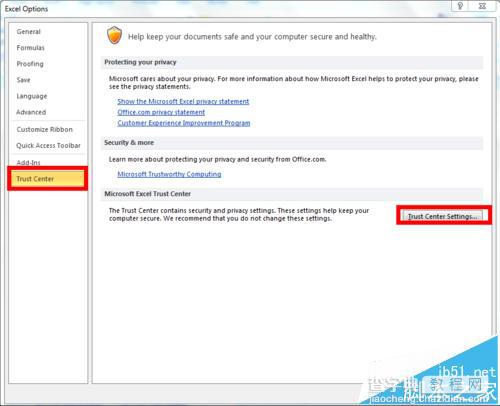
4、出现“信任中心”界面,点击“Protected View”,将右边所有的对号全部去掉,点击保存
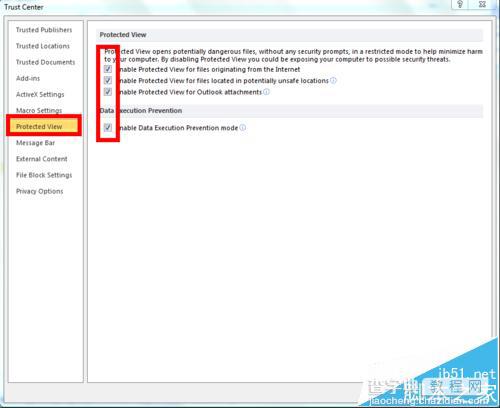
5、最后,关掉Excel表格,然后重新打开就可以了。


